Сумесны пераклад, магчымасьць якога прапануе OmegaT, заснаваны на функцыях кіраваньня вэрсіямі ці зьменамі, якія шырока выкарыстоўваюцца ў распрацоўцы праграмнага забесьпячэньня ў мэтах кантролю за зьменамі ў кодзе праграмы і забесьпячэньня беспраблемнага супрацоўніцтва ў рамках каманды распрацоўшчыкаў. OmegaT падтрымлівае дзьве папулярныя сыстэмы кіраваньня вэрсіямі (СКВ для сьцісласьці): Apache Subversion (часта скарочана SVN, паводле назвы каманды svn) і Git. Перавагі сыстэмы КВ для каманды перакладчыкаў можна рэзюмаваць наступным чынам:
-
Некалькі чальцоў каманды могуць працаваць над праектам перакладу адначасова, не замінаючы адзін аднаму
-
Яны могуць сумесна карыстацца агульным матар’ялам, такім як памяць перакладаў праекта і ягоны глясар
-
Кожныя тры хвіліны па змаўчаньні абноўленая вэрсія даніх становіцца даступнай для іншых чальцоў каманды
-
Сыстэма падтрымлівае кантроль вэрсіяў для даніх, якія выкарыстоўваюцца сумесна
-
Канфлікты — напрыклад, альтэрнатыўныя пераклады аднаго і таго ж сэгмэнта або запіса глясара — можна адсочваць, вырашаны, і аб’ядноўваць
Вось кароткае тлумачэньне наступных тэрмінаў, якія будуць ужывацца ў тэксьце ніжэй:
-
Сэрвэр СКВ (г. зн. сэрвэр SVN або Git) — асяродзьдзе, дзе агульны матар’ял захоўваецца і падтрымліваецца ў сетцы. Сэрвэр можа існаваць у лякальнай сетцы, але ў большасьці выпадкаў ён будзе даступны ў Інтэрнэце праз URL-адрас. Адзін з чальцоў каманды, адміністратар праекта, мусіць быць знаёмым з працай на баку сэрвэра, гэта значыць, з тым, як наладзіць асяродзьдзе, імпартаваць праект OmegaT, прызначыць правы доступу для чальцоў каманды, вырашаць канфлікты і да г. п.
-
Кліент СКВ: Для ўзаемадзеяньня з сэрвэрам трэба ўсталяваць кліент SVN або Git на кампутарах “мэнэджараў праектаў”, якія ўдзельнічаюць у праекце OmegaT. Вельмі папулярныя кліенты для Windows — TortoiseSVN і TortoiseGit. Для іншых сыстэмаў (Linux, OS X) існуюць падобныя пакеты.
-
рэпазыторый: месца, дзе захоўваюцца і падтрымліваюцца агульныя матар’ялы, у лякальнай сетцы або ў Інтэрнэце. Удзельнікі праекта падлучаюцца да яго праз свой кліент VCS.
-
стварэньне працоўнай копіі: апэрацыя, пры якой ствараецца працоўная копія з рэпазыторыя на лякальным кампутары. На сэрвэры захоўваецца інфармацыя пра стварэньні працоўных копіяў, каб потым у належным парадку выконваліся апэрацыі фіксацыі зьменаў (гл. ніжэй).
-
фіксацыя зьменаў: пасьля падрыхтоўкі новай лякальнай вэрсіі матар’ялу з лякальнай працоўнай копіі яе можна зафіксаваць у рэпазыторыі і такім чынам зрабіць даступнай для астатніх удзельнікаў каманды. Сэрвэр гарантуе разрашэньне канфліктуючых зьменаў, калі два ўдзельніка працуюць з аднолькавым зьмесьцівам у сваіх працоўных копіях.
-
адміністратар: асоба, адказная за стварэньне і падтрыманьне рэпазыторыя, гэта значыць, за сэрвэрны бок задачы. Каб пазьбегнуць праблем, толькі адзін чалавек павінен мець гэтыя правы, прынамсі на пачатковым этапе.
-
карыстальнік: удзельнік каманды, які працуе над агульным праектам.
Ёсьць дзьве магчымасьці запуску сэрвэра SVN: можна ўсталяваць SVN на ўласным сэрвэры або скарыстацца з сэрвісу хостынгу. Пры выкарыстаньні вонкавага сэрвісу трэба разумець магчымыя складанасьці з гледзішча прыватнасьці, бо вы запампоўваеце зыходны дакумэнт на сэрвэр па-за межамі вашага непасрэднага кантролю. У якасьці альтэрнатывы, каб пазьбегнуць гэтай праблемы, можна ўсталяваць прыватны сэрвэр SVN, напрыклад, калі ў вас ужо ёсьць сэрвэр Apache, які ўключае належнае праграмнае забесьпячэньне (напрыклад VisualSVN)
Пасьля таго, як сэрвэр SVN стаў даступным, кіраўнікі праекта павінны лякальна ўсталяваць SVN-кліент, каб кіраваць зьмесьцівам праекта на сваіх кампутарах. Для Windows мы рэкамендуем TortoiseSVN. Для Mac можна спампаваць кліент, напрыклад, з SourceForge, для Linux гл. “Subversion Commands and Scripts (Каманды і сцэнары Subversion)”.
Тут прадстаўленая працэдура для выкананьня на аснове свабоднага SVN-сэрвэра (максымум 2 карыстальніка), які прапануе ProjectLocker. Памятайце, што стваральнік рэпазыторыя няяўна мае правы адміністратара для створанага рэпазыторыя. Спачатку ўвайдзеце ў сыстэму на сайце або — калі вы першы раз на сайце — зарэгіструйцеся на ім і пазначце сабе імя карыстальніка і пароль для будучых праектаў.
-
Стварэньне праекта на ProjectLocker
-
Увядзеце назву і апісаньне рэпазыторыя. (у прыкладзе тут ужываюцца
OmegaTіOmegaT SL Localization) -
Выберыце
-
Націсьнеце
Адчынеце прагляд праектаў для свайго ўліковага запісу. URL, пазначаны пад сэрвісамі праекта, будзе выкарыстоўвацца SVN для падлучэньня кліентаў да SVN-сэрвэра, які вы толькі што стварылі. Тут таксама можна дадаць членаў каманды праекта і вызначаць іхнія правы. Памятайце, што члены каманды павінны зарэгістравацца, перш чым вы зможаце дадаць іх да праекта (Заўвага: у бясплатнай вэрсіі ProjectLocker дазваляюцца толькі два карыстальніка на праект).
Праектамі можна кіраваць згодна з вашым стылем і патрэбамі распрацоўкі. Як і ў выпадку праектаў OmegaT, для розных моўных
пар патрабуюцца асобныя рэпазыторыі. У адной моўнай пары таксама мае сэнс адасобіць розныя тэмы і/або кліентаў у розныя рэпазыторыі.
Альтэрнатыва — мець адзіны рэпазыторый з падкаталёгамі Project1, Project2 і да г. п. і абагульваць матар’ял праз агульныя каталёгі tm, glossary і dictionary.
У прыкладзе, паказаным тут, вырашана для аднаго праекта OmegaT мець адзін рэпазыторый дзеля прастаты.
У гэты момант рэпазыторый пусты. Спачатку стварэце пусты каталёг кліента на дыску. Стварэце пусты каталёг, дзе будзе захоўвацца ваш праект, і націсьнеце правай кнопкай мышы на ім. Выберыце TortoiseSVN → Checkout. Зьявіцца наступнае дыялёгавае вакно:
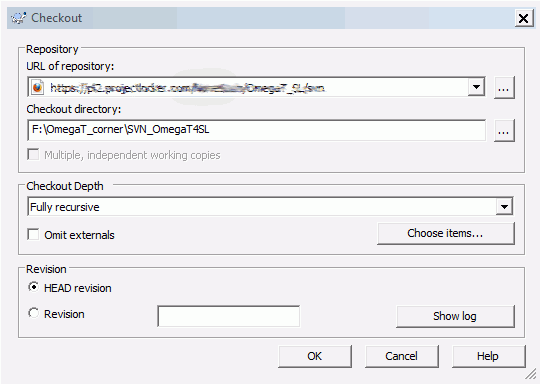
Увядзеце URL, атрыманы ад ProjectLocker, у поле URL рэпазыторыя. Пераканайцеся, што поле каталёг стварэньня працоўнай копіі (Checkout directory) правільнае, г. зн. у ім пазначаны толькі створаны пусты каталёг, і націсьнеце ”OK”. Пасьля завяршэньня апэрацыі, вы можаце праверыць згаданы каталёг: цяпер ён павінен утрымліваць падкаталёг .svn, а зялёны значок “OK” на ягоным абразку пакажа, што зьмесьціва каталёга актуальнае:
На наступным кроку дадаюцца файлы OmegaT у лякальны каталёг. Наступныя файлы павінны быць абагуленымі сярод чальцоў каманды і, такім чынам, павінны быць уключаны ў любым выпадку:
-
файл праекта OmegaT —
omegat.project -
памяць перакладаў —
omegat\project_save.tmx -
зьмесьціва зыходнага каталёга
-
вызначэньне фільтраў для канкрэтнага праекта —
omegat\filters.xml
Адміністратар можа вырашыць таксама ўключыць наступныя каталёгі і іхняе зьмесьціва: tm, glossary і dictionary. Таксама можа быць карысным абагуліць і падтрымліваць на ўзроўні каманды файлы ignored_words.txt і learned_words.txt у каталёгу omegat. У любым выпадку ня варта дадаваць файлы рэзэрвовых копіяў bak, project_stats.txt і project_stats_match.txt у падкаталёгу omegat, бо яны непатрэбныя і толькі перагружаюць рэпазыторый. Вы можаце ўжыць тое ж да каталёга target і ягонага зьмесьціва.
Пасьля капіяваньня неабходных файлаў у каталёг стварэньня лякальнай копіі вы заўважыце, што абразок зьмяніўся: зялёная пазнака “ОК” стала чырвоным клічнікам, што азначае зьмены ў лякальнай копіі рэпазыторыя. Наступныя два крокі забясьпечаць актуалізацыю сэрвэрнай вэрсіі:
-
дадайце скапіяваныя файлы ў рэпазыторый лякальнай вэрсіі: клікнеце правай кнопкай мышы па каталёгу стварэньня лякальнай копіі і абярэце TortoiseSVN → Add у дыялёгавым акне, якое зьявіцца. Там пакіньце ўсе парамэтры бязь зьменаў і клікніце ”ОК”. Зьявіцца акно “Даданьне завершанае!” , падобнае на паказанае ніжэй:
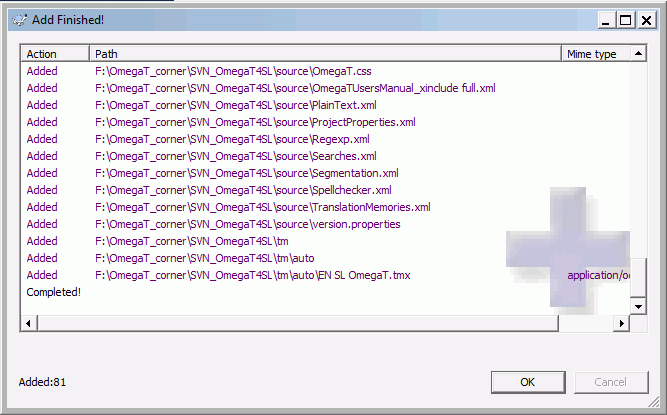
Зьмесьціва каталёга стварэньня лякальнай копіі будзе адзначана адпаведным чынам:
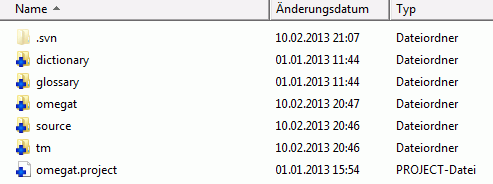
-
зафіксуйце лякальныя зьмены на сэрвэры: клікнеце правай кнопкай мышы на каталёгу стварэньня лякальнай копіі і абярэце SVN Commit…, пасьля чаго адчыніцца вакно “Commit” — гл. ніжэй. Праверце зьмены, якія будуць зробленыя, — г. зн. каталёгі і файлы, дададзеныя ў гэтым выпадку.
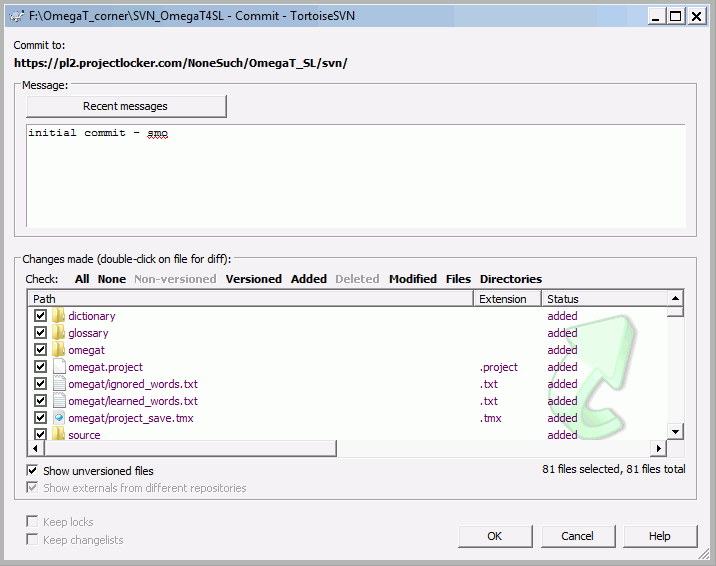
Увядзеце адпаведнае паведамленьне ў акне паведамленьняў і націсьнеце ”ОК”. Адчыніцца вакно “Commit”, дзе будзе паказвацца прагрэс выкананьня фіксацыі зьменаў на сэрвэры. Таксама адбудзецца фіксацыя бягучага зьмесьціва ў рэпазыторыі на сэрвэры, затым абнаўленьне лякальнай копіі рэпазыторыя — г. зн., зьмесьціва падкаталёга .svn — так, каб яна стала актуальнай у параўнаньні з апошняй вэрсіяй рэпазыторыя.
-
абнавеце лякальныя файлы з лякальнай копіі рэпазыторыя — зьмены, атрыманыя з рэпазыторыя на сэрвэры пакуль што знаходзяцца ў падкаталёгу .svn, але яшчэ не ў саміх файлах і каталёгах. Каб абнавіць лякальныя файлы, клікнеце правай кнопкай мышы па каталёгу фіксацыі зьменаў і абярэце SVN Update. Адзначце зьмесьціва каталёга, каб пацьвердзіць, што лякальная копія рэпазыторыя і адпаведныя файлы і каталёгі адпавядаюць апошняй вэрсіі на сэрвэры:
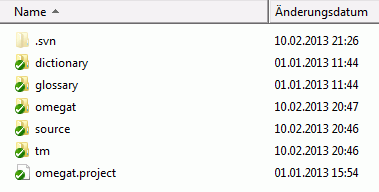
Пасьля таго, як камандны праект створаны і наладжаны, для доступу да яго чальцом каманды патрабуецца толькі OmegaT . Спярша яны павінны адкрыць Праект → Спампаваць камандны праект. Пасьля гэтага фактычна адбудзецца стварэньне лякальнай копіі праекта ў каталёгу на кампутары. Уліковыя дадзеныя захоўваюцца, і таму няма неабходнасьці ўводзіць іх кожны раз. Пад Linux, калі OmegaT усё адно патрабуе ўводу ўліковых дадзеных, можна пазначыць птушку Прымусовае захаваньне пароля ў выглядзе звычайнага тэксту.
Для наступнага выкарыстаньня трэба толькі адкрываць праект, як і любы іншы праект OmegaT. OmegaT распазнае яго як камандны праект і будзе сынхранізаваць усё аўтаматычна, кожныя тры хвіліны па змаўчаньні.